
امروزه اتصال گوشی یا تبلت به تلویزیون برای تماشای فیلم، اشتراکگذاری عکسها و حتی استفاده کاری بسیار کاربردی است. اما پیدا کردن روش صحیح اتصال میتواند چالشبرانگیز باشد. خوشبختانه، با داشتن کابل مناسب، این کار کاملاً ممکن است.
چرا باید از USB برای اتصال گوشی، تبلت و تلویزیون استفاده کنیم؟
اگرچه قابلیت mirror کردن صفحه گوشی بهصورت بیسیم بسیار راحت است، اما اتصال مستقیم با کابل USB همچنان گزینه بهتری محسوب میشود. این روش تأخیر کمتری دارد و لگ ورودی پایینتری ارائه میدهد که برای بازی کردن و حتی استریم محتوا اهمیت زیادی دارد. همچنین، اگر در مکانی باشید که وایفای در دسترس نیست یا سیگنال ضعیفی دارد، اتصال کابلی بهترین گزینه برای شماست.
برای اتصال گوشی یا تبلت به تلویزیون، میتوانید از یکی از روشهای زیر استفاده کنید:
برای دستگاههای اندرویدی:
- کابل USB-C با پشتیبانی از DisplayPort
- کابل USB با فناوری MHL (Mobile High-Definition Link)
- کابل USB با فناوری SlimPort
برای آیفون و آیپد:
- کابل لایتنینگ (Lightning) برای آیفون و آیپدهای قدیمیتر
- USB-C با DisplayPort/HDMI (برای آیفون ۱۵ به بعد و آیپد پرو M1 و جدیدتر)
نحوهی اتصال گوشی به تلویزیون به مدل دستگاه و سیستمعامل آن بستگی دارد. اگرچه روشهای مختلف تا حدودی مشابه هستند، اما فرآیند اتصال یک آیفون با یک گوشی اندرویدی تفاوتهای کوچکی دارد.
همچنین، روش اتصال شما بستگی به نیازتان دارد. اگر فقط میخواهید عکسهای خود را روی یک تلویزیون سازگار نمایش دهید، معمولاً فقط به کابل شارژ گوشی خود نیاز دارید. اما برای میرور کردن صفحه نمایش، به یک آداپتور USB احتیاج خواهید داشت.
روشهای اتصال گوشیهای اندرویدی به تلویزیون با USB
برای اتصال گوشیهای اندرویدی به تلویزیون با استفاده از USB، چهار روش اصلی وجود دارد:
1- استفاده از کابل USB-C به HDMI
بیشتر گوشیهای اندرویدی مدرن دارای پورت USB Type-C هستند که فقط برای شارژ و انتقال داده نیست، بلکه از استاندارد DisplayPort نیز پشتیبانی میکند. این قابلیت به شما اجازه میدهد که گوشی یا تبلت خود را از طریق یک کابل USB-C به HDMI مستقیماً به تلویزیون متصل کنید.

مراحل اتصال:
کابل USB-C به HDMI را به گوشی اندرویدی خود متصل کنید.
سمت دیگر کابل را به آداپتور USB-C به HDMI یا یک داک چندکاره (مانند Baseus Laptop Docking Station) متصل کنید.
تلویزیون را روی ورودی HDMI تنظیم کنید تا صفحه گوشی روی تلویزیون نمایش داده شود.
2- استفاده از کابل USB و MHL (Mobile High-Definition Link)
فناوری MHL یکی از رایجترین راهها برای اتصال گوشی به تلویزیون از طریق کابل Micro-USB است. این فناوری به دستگاههای MHL-سازگار (مانند برخی گوشیها و تبلتهای قدیمی) اجازه میدهد تا از طریق آداپتور USB به HDMI MHL به تلویزیون متصل شوند.

وسایل مورد نیاز:
- یک گوشی سازگار با MHL
- آداپتور USB به HDMI MHL
- کابل HDMI
- کابل برق برای تغذیه آداپتور
بعد از اتصال گوشی به آداپتور، سمت دیگر را به ورودی HDMI تلویزیون وصل کنید. برخی مدلهای جدید MHL (مانند MHL 2.0) دیگر نیازی به اتصال برق ندارند، اما بهتر است برای کاهش مصرف باتری گوشی، از یک منبع تغذیه استفاده کنید.
3- استفاده از کابل SlimPort
اگر گوشی شما از MHL پشتیبانی نمیکند، ممکن است فناوری SlimPort برای شما مناسب باشد. SlimPort مانند MHL عمل میکند، اما از خروجیهای بیشتری مانند HDMI، DisplayPort، DVI، و VGA پشتیبانی میکند.
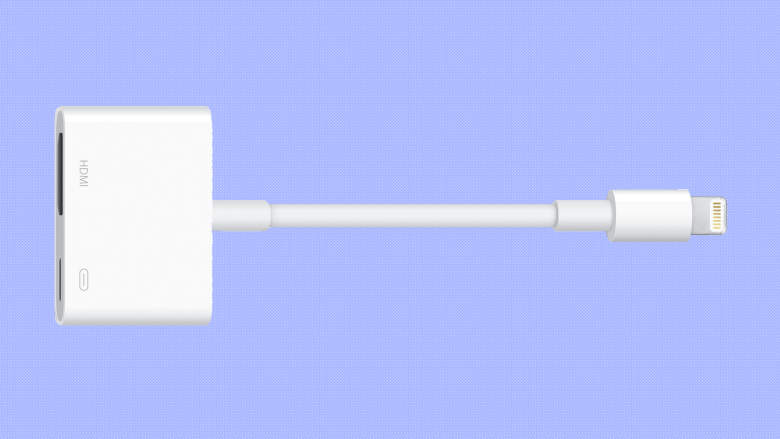
مراحل اتصال:
- آداپتور SlimPort را به پورت Micro-USB گوشی وصل کنید.
- سمت دیگر آن را با یک کابل مناسب (HDMI، VGA، یا DVI) به تلویزیون متصل کنید.
- تلویزیون را روی ورودی مناسب تنظیم کنید تا صفحه گوشی نمایش داده شود.
4- اتصال گوشی اندرویدی به تلویزیون بدون HDMI
اگر تلویزیون شما ورودی HDMI ندارد، همچنان میتوانید گوشی خود را متصل کنید.
اما نیاز به آداپتورهای مخصوص خواهید داشت:
- USB به VGA: برای تلویزیونهای قدیمی با ورودی VGA، از آداپتور USB-C به VGA استفاده کنید.
- USB به RCA AV: برای تلویزیونهایی که از ورودی RCA (قرمز، سفید، زرد) پشتیبانی میکنند، از آداپتور USB-C به RCA استفاده کنید.
- USB به SCART: برای تلویزیونهایی که تنها ورودی SCART دارند، از ترکیب دو آداپتور USB به HDMI و HDMI به SCART استفاده کنید.
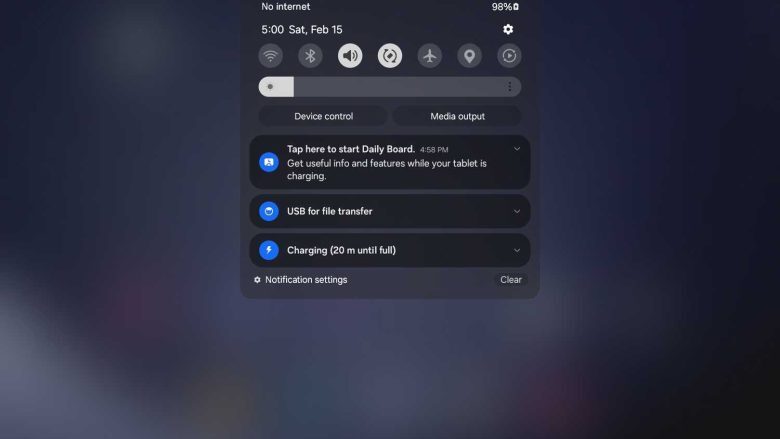
اتصال آیفون یا آیپد به تلویزیون با USB
بله، آیفون یا آیپد را میتوان به تلویزیون متصل کرد، اما روش اتصال به مدل دستگاه بستگی دارد:
- آیفون 3 تا آیفون 14 → از آداپتور Lightning به HDMI یا Lightning به VGA استفاده کنید.
- آیفون 15 و آیپدهای جدیدتر → از USB-C به HDMI استفاده کنید.
- آیپدهای قدیمی (iPad 3 و قبلتر) → از آداپتور 30-pin به VGA استفاده کنید.
-
استفاده از آیپد به عنوان نمایشگر دوم در ویندوز
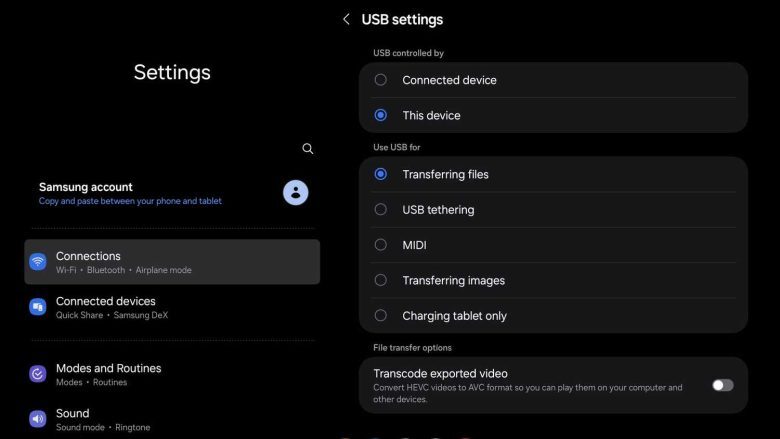
انتقال فایل از گوشی به تلویزیون از طریق USB
اگر هدف شما صرفاً نمایش عکسها و ویدیوها در تلویزیون است، میتوانید گوشی خود را بهعنوان یک دستگاه ذخیرهسازی USB متصل کنید.
مراحل:
- گوشی را با کابل USB به تلویزیون متصل کنید.
- تلویزیون را روی ورودی USB تنظیم کنید.
- در تنظیمات گوشی، گزینه انتقال فایل (File Transfer) یا انتقال عکس (PTP) را انتخاب کنید.
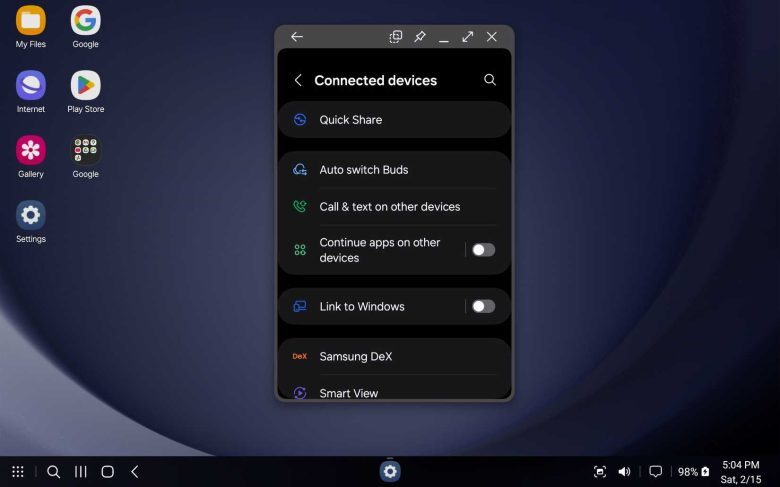
اتصال گوشی سامسونگ به تلویزیون با USB و استفاده از DeX
گوشیهای پرچمدار سامسونگ دارای قابلیت DeX Mode هستند که تجربهای شبیه به دسکتاپ را روی تلویزیون ارائه میدهد. برای این کار:
- از کابل USB-C به HDMI برای اتصال به تلویزیون استفاده کنید.
- در برخی مدلها نیاز به داک DeX دارید که باید به برق متصل شود.
- پس از اتصال، گوشی در حالت دسکتاپ قرار میگیرد و میتوان از آن مانند یک کامپیوتر استفاده کرد.
اتصال گوشی به تلویزیون با USB بسته به مدل دستگاه و نوع ورودی تلویزیون روشهای مختلفی دارد. از گزینههای ساده مانند کابل USB-C به HDMI گرفته تا روشهای پیچیدهتر مانند اتصال از طریق MHL و SlimPort، هرکسی میتواند راهکاری مناسب برای خود پیدا کند. البته، اگر وایفای در دسترس باشد، میرور کردن صفحه بهصورت بیسیم معمولاً راحتتر است!















